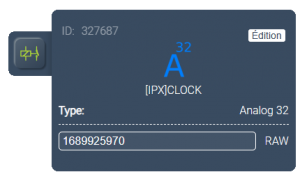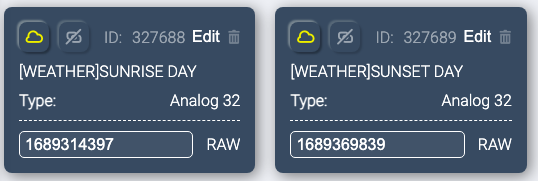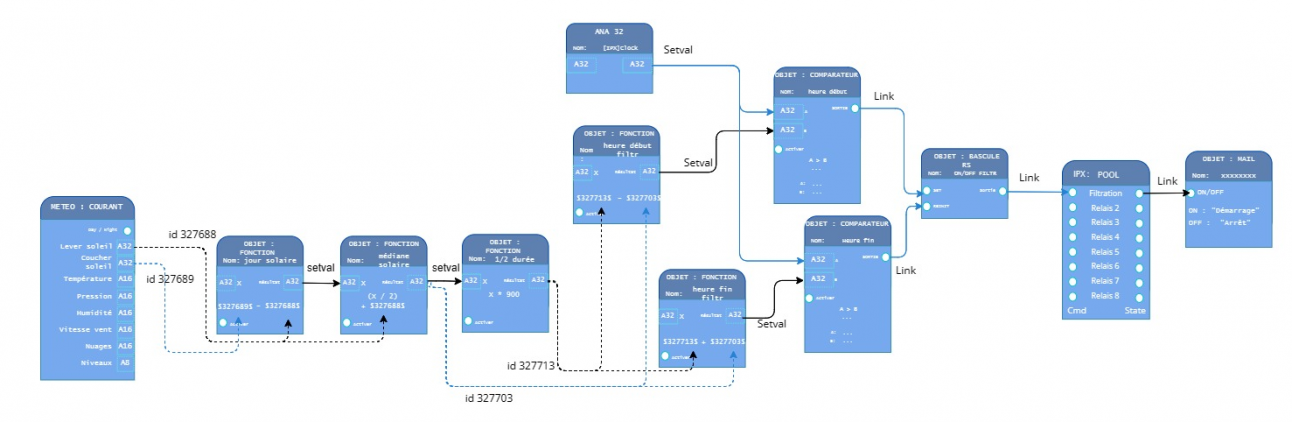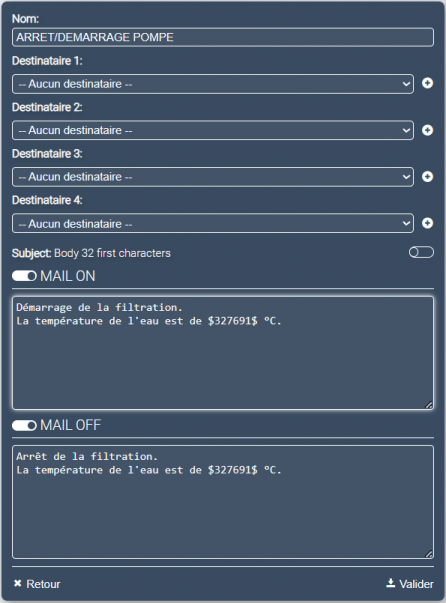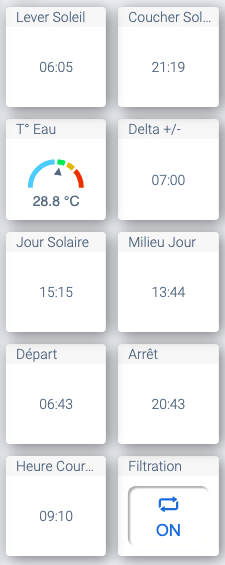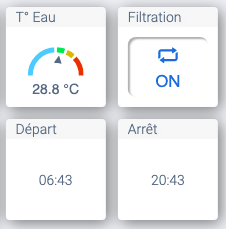Utilisation des variables
| |||
|---|---|---|---|
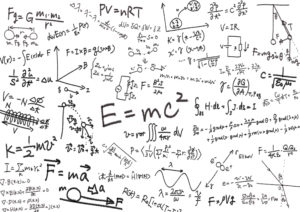
| |||
| Nom | $variable$ | ||
| Famille | IPX800 V5 | ||
| Wiki créé le | 14/07/2023 | ||
| Wiki mis à jour le | 20/07/2023 | ||
| Auteur | @Grocrabe, avec l'aide
active de @fgtoul. | ||
Introduction
Le but de ce tuto est de montrer l'utilisation de variables dans les objets Mails et Fonctions en se basant sur un exemple concret : à partir de variables présentes dans l'IPX, calculer automatiquement la durée de filtration en fonction de la T° de l'eau ainsi que les heures de démarrage et d'arrêt, sachant que la période de filtration sera centrée sur le jour solaire.
Rappel : toutes les entrées/sorties digitales ou analogiques, virtuelles ou physiques, présentes sur l'IPX800 V5 possèdent un ID unique.
Astuce : vous trouverez les ID de toutes les E/S physiques de tous les modules dans l'onglet Système -> Mémoire -> Mapping Mémoire. Celles des variables sont dans les Collections de Variables.
Elles peuvent alors être utilisées dans de nombreux objets comme les Push, Mails ou encore les formules de fonctions, en utilisant leur ID sous la forme $ID$
Exemple avec l'horloge interne de l'ipx800, contenue dans une Analogique 32 bits (Ana32)
Son id est le 327687, la valeur de l'horloge est utilisable sous la désignation $327687$.
Le principe
On va utiliser le module Météo qu'il faudra activer et configurer et des Objets "Fonction", accessibles dans l'onglet Liens.
La première étape va consister à trouver l'heure du milieu de la journée solaire. La formule sera :
-> Médiane solaire = ((heure de coucher-heure de lever)/2)+heure de lever
Puis on calcule la durée de filtration. Il y a plusieurs formules, ici on utilise la plus simple :
-> Durée de filtration = T°eau/2 en heures.
Pour calculer les heures de démarrage et d'arrêt il nous faut diviser cette durée par 2 et pour pouvoir l'utiliser dans les formules avec les TimeStamp (voir ci-dessous) on la convertit en secondes, la formule devient donc : Demi durée de filtration =( T°eau/2) /2 x 3600 en secondes, formule simplifiée en :
-> Demi durée de filtration = T°eau x 900 en secondes
On détermine ensuite l'heure de démarrage de la filtration. La formule sera :
-> Début filtration = Heure médiane - Demi durée de filtration
Puis on détermine l'heure d'arrêt de la filtration. La formule sera :
-> Fin filtration = Heure médiane + Demi durée de filtration
Pour la suite on utilise deux Règles regroupées dans une Scène, accessible dans l'onglet Scénario.
On compare cette Heure de démarrage à l'heure courante pour enclencher le relais :
-> Heure courante > Heure démarrage => Relais ON
Et on compare cette Heure d'arrêt à l'heure courante pour déclencher le relais :
-> Heure courante > Heure d'arrêt => Relais OFF
Les variables utilisées
Nous allons utiliser plusieurs variables Ana32 :
| Définition | Nom | N° identification | Format | Propriétaire |
|---|---|---|---|---|
| Heure du lever du soleil | [WEATHER]SUNRISE DAY | 327688 | TimeStamp | Système |
| Heure du coucher du soleil | [WEATHER]SUNSET DAY | 327689 | TimeStamp | Système |
| Heure courante | [IPX]CLOCK | 327687 | TimeStamp | Système |
| Heure médiane solaire | 327703 | RAW | Usager | |
| Température de l'eau | 327691 | RAW | Usager | |
| Demi durée de filtration | 327713 | RAW | Usager | |
| Heure de démarrage | 327710 | RAW | Usager | |
| Heure d'arrêt | 327708 | RAW | Usager |
Les N° d'identification des variables sont propres à mon installation. Vous devez relever celles utilisées par votre IPX V5.
Vous les retrouvez en regardant les collections :
Définition du TimeStamp
Un système d’horodatage a été mis en place depuis le 1er janvier 1970 : le TimeStamp qui donne le temps en secondes écoulé depuis le 1er janvier 1970 à 00 h. Par exemple, le 14/07/2023 à 15:00:00 correspond au TimeStamp : 1689339600.
L'intérêt du TimeStamp est qu'il permet de faire des calculs sur les dates et heures ou de faire des comparaisons.
L'IPX V5 stocke le TimeStamp dans une Ana32 RAW donc la valeur la plus grande pourra être 4 294 967 295, soit le 7 février 2106 à 7 h 28 min 15 s, ce qui nous laisse encore le temps de profiter de nos automates ...
Le diagramme
Le diagramme ci-dessous montre les liens entre les objets et les variables.
Les flêches en trait plein représentent les liens de type LINK ou SETVAL à créer sur l'IPX800 V5.
Les liens en pointillés ne sont là que pour la compréhension des formules utilisant les variables sous la forme de leur id entouré du symbole $.
Les horaires de début et de fin de filtration sont sans cesse comparés à l'heure courante de l'ipx800. La sortie du comparateur associé active ou désactive une bascule RS.
Cette bascule RS pilote le relais de filtration. Un mail est envoyé à chaque changement d'état du relais.
Cas des Fonctions
Suite à un souci avec les valeurs négatives, pas encore corrigé à la date d'écriture de ce wiki, dans certains cas il faut scinder les formules utilisant une soustraction en 2 Fonctions. Pour cela il suffit de lier la sortie de la 1ère à l'entrée X de la 2nde.
Médiane solaire
La variable résultante est la $327703$.
Demi durée de filtration
x est la T° de l'eau en °C (résultat d'une Fonction selon le type de sonde utilisée).
La variable résultante est la $327713$.
Début filtration
La variable résultante est la $327710$.
Fin filtration
La variable résultante est la $327708$.
Cas du mail
Il est possible d'insérer des variables dans le corps des mails.
Nous allons insérer la température de l'eau dans chaque mail envoyé lors du changement d'état du relais.
Cas des IO
L'ID des variables de type IO est utilisable de la même manière. La variable vaut alors 1 ou 0 selon l'état de l'IO.
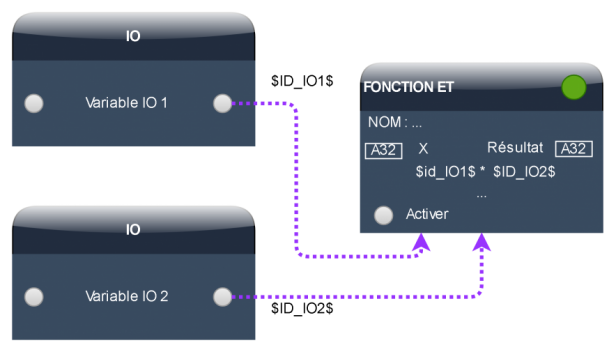
Utilisation des Règles à la place de la bascule RS
Au lieu d'utiliser l'objet de type "Bascule RS" pour enclencher/déclencher le relais, il est également possible de créer 2 règles équivalentes dans le moteur de scénario.
Enclenchement du relais
Déclenchement du relais
Résultat
Voici ce que ça donne dans un Dashboard (je l'ai mis en hauteur pour faciliter la lecture sur téléphone).
Deux versions : à gauche, Il y a plus de Widgets que vraiment nécessaire mais ça permet de voir les valeurs intermédiaires, à droite ce qui est réellement utile :